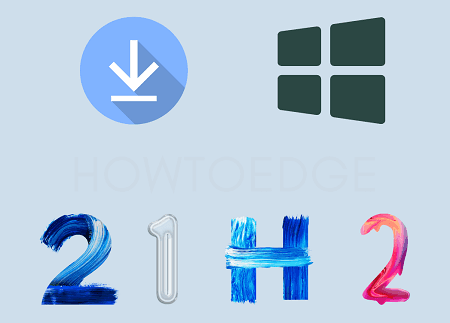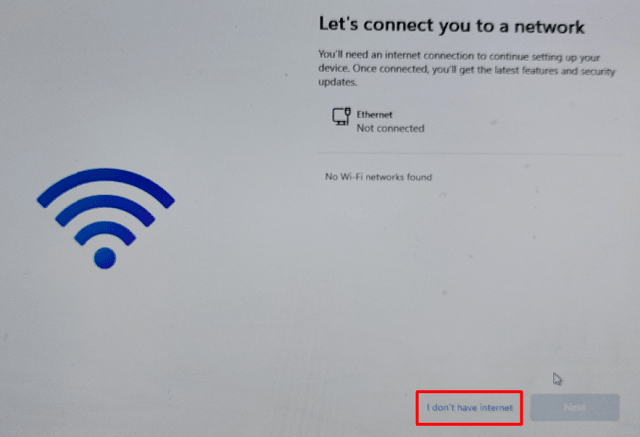Как удалить и сбросить приложение Minecraft в Windows 10/11
Во время игры в Minecraft вы могли столкнуться с различными проблемами на своем устройстве. Сброс приложения – один из лучших способов выйти из такой ситуации. В этой статье есть два способа, с помощью которых вы можете легко сбросить настройки приложения Minecraft на вашем ПК с Windows 11/10.
Minecraft не занимает много места на вашем жестком диске, но у вас могут быть причины для его удаления. Процедура удаления этого приложения не похожа на процедуру удаления других приложений, которые вы обычно применяете, она немного отличается. Чтобы продолжить, выполните следующие действия.

Сбросить приложение Minecraft в Windows 11/10
Чтобы сбросить приложение Minecraft на устройстве с Windows 11/10, выполните следующие действия:
1. Использование настроек Windows
Выполните следующие действия, чтобы сбросить настройки приложения Minecraft через приложение «Настройки»:
- Нажмите клавиши Windows + I, чтобы запустить приложение «Настройки».
- Выберите Приложения> Приложения и функции.
- Справа выберите приложение Minecraft и нажмите ссылку Дополнительные параметры.
- Прокрутите вниз и нажмите кнопку «Сброс» в разделе «Сброс».
- Если на экране появляется всплывающее сообщение с подтверждением, снова нажмите «Сброс».
2. Через папку данных приложения
Кроме того, вы можете сбросить настройки приложения Minecraft, используя папку данных приложения в проводнике. Процедура следующая –
- Откройте диалоговое окно «Выполнить» с помощью клавиш Windows + R.
- Введите% appdata% в текстовое поле и нажмите OK.
- Внутри папки Roaming откройте папку .minecraft.
- Здесь выберите папки с именем Bin, resources, config и mods, удалите их одну за другой.
- После удаления этих конкретных папок откройте приложение «Магазин».
- Нажмите кнопку «Подробнее» (три точки) и выберите «Моя библиотека».
- Выберите Minecraft из списка и затем Обновите его.
Как удалить приложение Minecraft в Windows 11/10
Чтобы удалить приложение Minecraft, выполните следующие действия:
- Щелкните правой кнопкой мыши «Пуск» и выберите «Выполнить».
- Введите% appdata% в текстовое поле и нажмите Enter.
- В папке «Роуминг» щелкните правой кнопкой мыши папку .minecraft и выберите опцию «Удалить».
Совет: перед удалением папки обязательно скопируйте папку .minecraft в любое безопасное место на вашем компьютере. Вы можете использовать эту папку при переустановке Minecraft.
- Это полностью удалит Minecraft с вашего устройства.